Якщо у вас є Mac, iPhone, iPod touch або iPad, ймовірно, ви вже використовуєте послугу iCloud для зберігання ваших фотографій, контактів, музики та документів. Для тих, хто не знає, що таке iCloud, це безкоштовна служба, вбудована в усі останні пристрої iOS і Mac для зберігання вмісту в хмарі і доступу до них з будь-якого пристрою.

Кожен користувач продукту Apple, який входить в систему для iCloud, отримує безкоштовно 5 Гб обласного простору, а при необхідності може придбати додаткове сховище. Краса цієї служби полягає в тому, що ви також можете отримати доступ до електронної пошти, контактів, календаря та нагадувань з веб-браузера.
Іншими словами, вам не потрібно мати продукт Apple, щоб отримати доступ до даних, це зручно, коли ви працюєте на ПК. Тим не менш, для отримання ідентифікатора Apple, необхідного для входу в службу, необхідно мати апаратне забезпечення Apple, на якому запущено останні версії Mac OSX або iOS.
Інша цікава річ про цю послугу полягає в тому, що Apple також пропонує панель керування iCloud для Windows . За допомогою панелі керування iCloud ви можете синхронізувати календарі, контакти, закладки та документи з комп'ютерами Mac, пристроями iOS та ПК.
У цьому посібнику ми покажемо вам, як налаштувати iCloud на вашому Windows.
ПРИМІТКА: Панель керування iCloud підтримує лише Vista SP2 або новішу версію.
Крок 1: Відвідайте цю сторінку та завантажте нову версію панелі керування iCloud. Запустіть інсталяційний файл, а потім виконайте прості інструкції на екрані, щоб встановити iCloud на ПК. Зверніть увагу, що вам буде запропоновано закрити програму Outlook, якщо вона запущена.

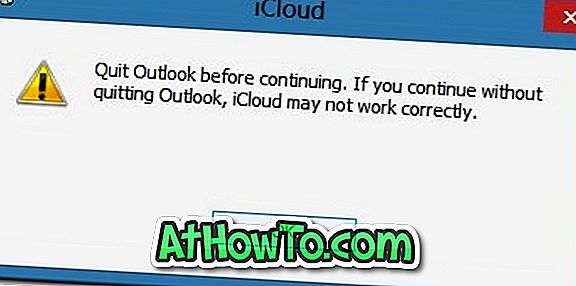
Крок 2: Запустіть панель керування iCloud, введіть свій ідентифікатор Apple та пароль, які ви раніше створили на пристрої iOS або Mac. Натисніть кнопку Увійти.
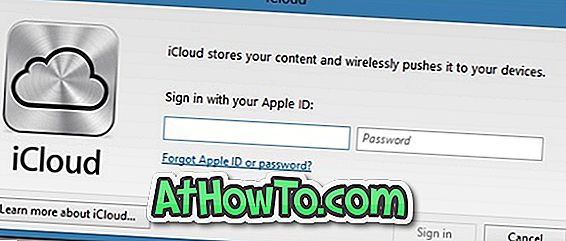
І ви можете побачити запит "Чи хочете ви надіслати діагностичну інформацію та інформацію про використання Apple". Інформація використовується для поліпшення послуги iCloud. Натисніть кнопку "Автоматично надсилати" або "Не надсилати", щоб продовжити.
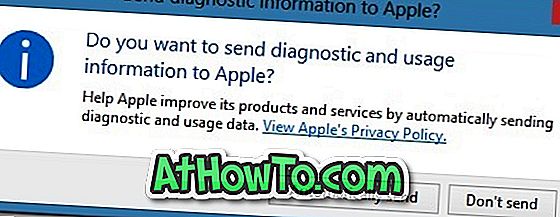
Крок 3: На цьому екрані ви можете переглянути свій ідентифікатор Apple, наявний простір на вашому рахунку iCloud, а також можете вибрати послуги iCloud, які ви хочете включити на вашому ПК. Натисніть кнопку Застосувати, щоб почати завантаження вибраних елементів.
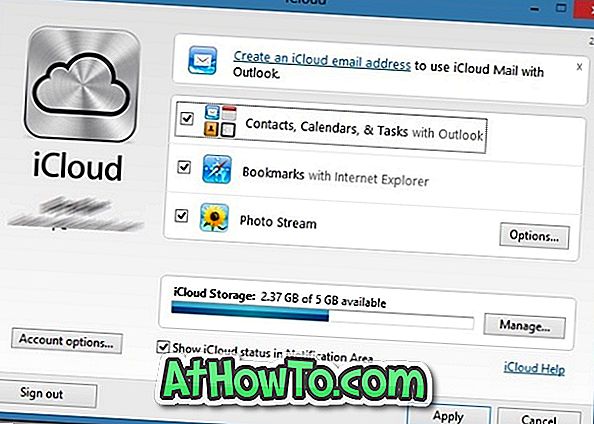
Якщо ви вибрали завантаження контактів Outlook, календарів і завдань, відобразиться запит із двома варіантами:
- Завантажуйте всі календарі, контакти та завдання.
- Завантажте деякі календарі, контакти та завдання.
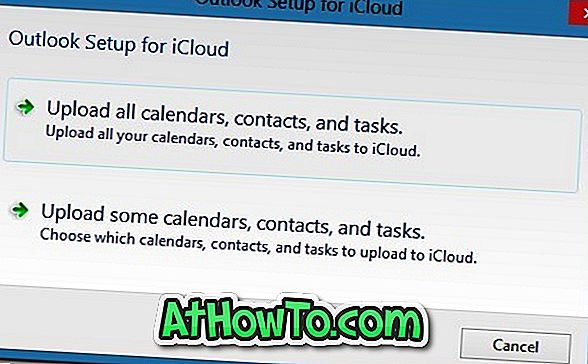
Натисніть перший варіант, щоб почати завантажувати все, або клацніть другий, якщо потрібно завантажити вибрані елементи. Це воно!
Після встановлення iCloud на вашому комп'ютері ви можете швидко переглядати календарі, контакти, пошту та завдання у вашому веб-браузері, ввівши iCloud на стартовому екрані (у Windows 8) або ввівши те ж саме в меню Пуск (Windows 7 / Vista), а потім натиснувши відповідну послугу iCloud, яку ви хотіли б відкрити у веб-браузері.
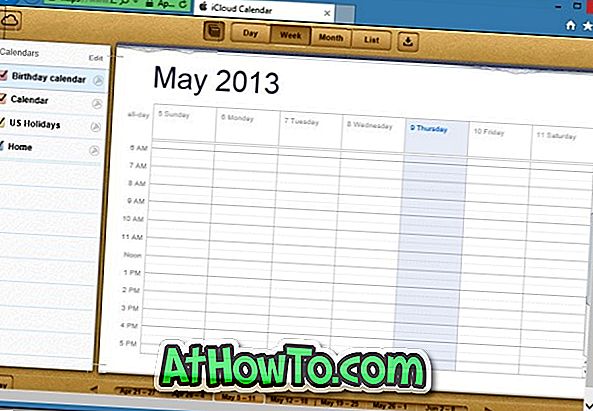
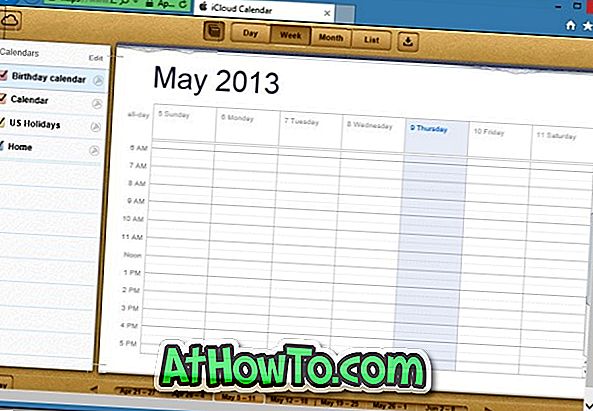
Зауважте, що якщо ви бажаєте автоматично завантажувати програми, музику та книги, придбані на інших пристроях, відкрийте програму iTunes, натисніть кнопку Редагувати, виберіть пункт Параметри, натисніть кнопку Зберегти, а потім виберіть Музика, програми та книги. Натисніть кнопку ОК.
Наші способи завантаження фотографій, збережених в iCloud на Windows 10, можуть також вас зацікавити.












